螢幕防窺片與保護產品

產品安裝與保養說明
了解如何安裝、清潔和保養3M™螢幕防窺與保護產品。
貼附膠條
配件描述
請先將膠條直接貼在防窺片上,再將防窺片安裝至螢幕前 。貼附膠條可清洗,亦可取下,您可以取下防窺片並重新安裝。
安裝與保養
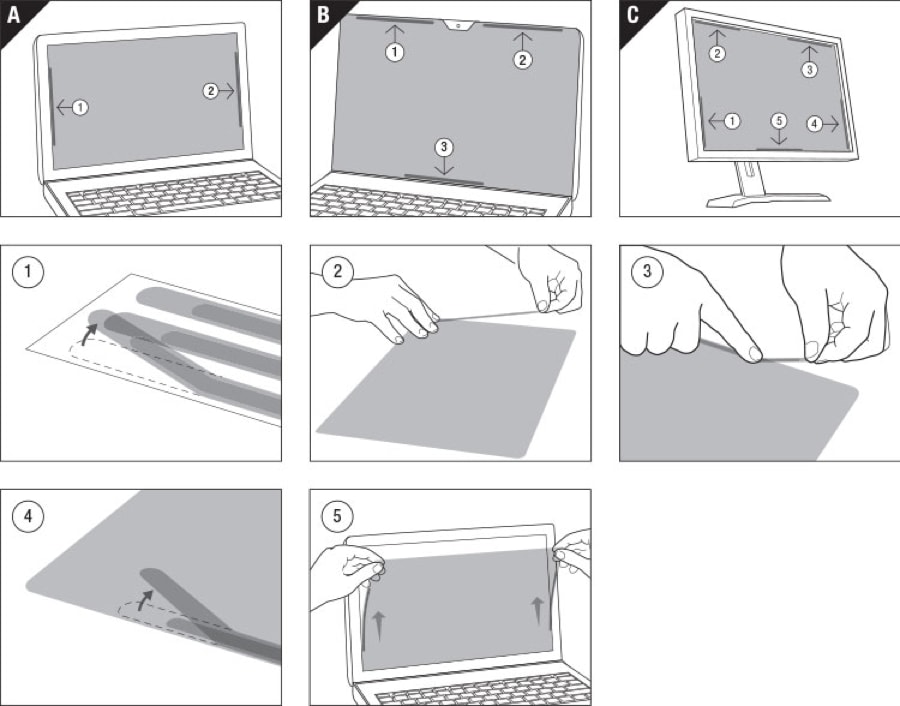
清潔方式簡單容易
3M™ 螢幕防窺與保護產品可以重覆清潔,而不影響畫面的清晰度和使用效果。
- 將螢幕防窺片或螢幕保護產品從裝置上取下。
- 使用無塵軟布沾一點水,擦去指紋、汙漬與灰塵。
- 確認螢幕防窺片或螢幕保護產品乾燥後即可重新安裝回螢幕。
滑動裝置貼片
配件描述
滑動裝置貼片可輕鬆貼附並固定於螢幕側邊,讓您能夠依需求滑動螢幕防窺片與螢幕保護產品或將其取下。
安裝與保養
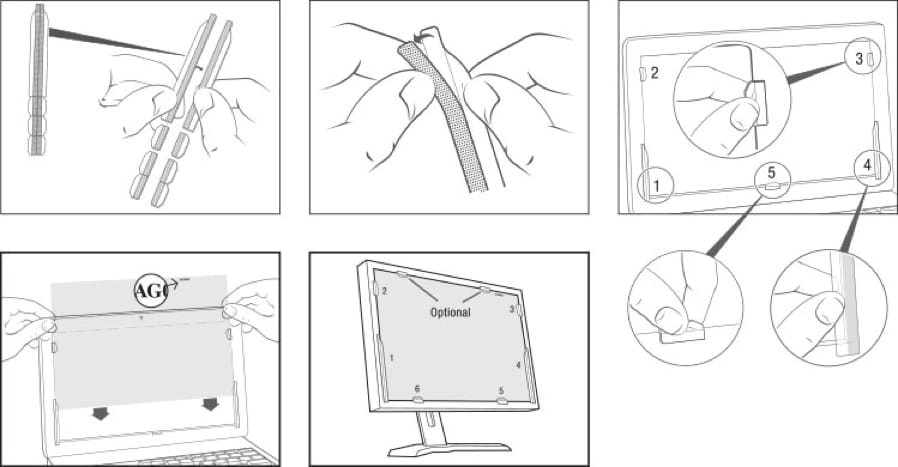
清潔方式簡單容易
3M™ 螢幕防窺與保護產品可以重覆清潔,而不影響畫面的清晰度和使用效果。
- 將螢幕防窺片或螢幕保護產品從裝置上取下。
- 使用無塵軟布沾一點水,擦去指紋、汙漬與灰塵。
- 確認螢幕防窺片或螢幕保護產品乾燥後即可重新安裝回螢幕。
螢幕保護貼背膠
配件描述
此貼附配件具有黏性,撕取時不留殘膠,可直接使用於您的螢幕。採用邊緣不沾黏的科技,不會附著塵埃、髒污。
安裝與保養
智慧型手機
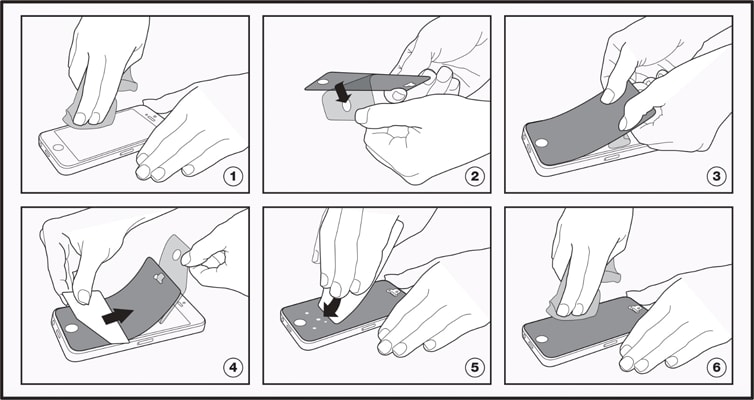
平板電腦
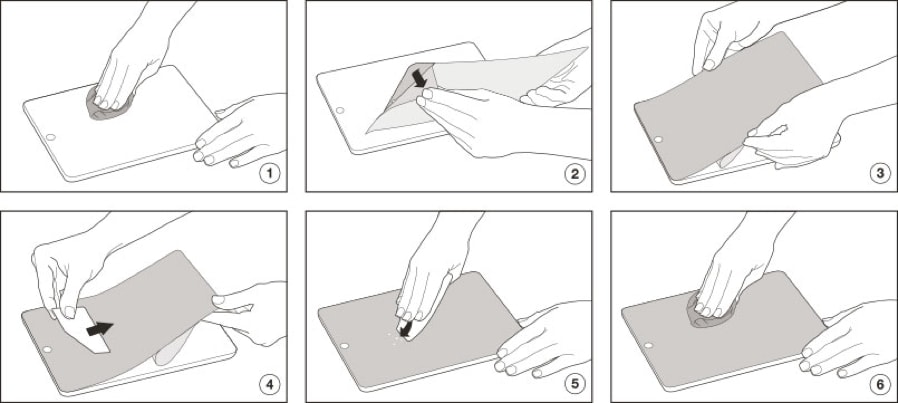
技巧與要點
- 為順利貼附,請以乾淨布料包住刮板的直邊。將布按住不動,並按照步驟進行。
- 3M™螢幕保護產品為您的螢幕提供一層輕薄、耐磨的防護。
- 3M的不殘留黏膠,表示保護膜很容易貼上,取下亦不會殘留。
清潔方式簡單容易
3M™ 螢幕防窺與保護產品可以重覆清潔,而不影響畫面的清晰度和使用效果。
- 將螢幕防窺片或螢幕保護產品從裝置上取下。
- 使用無塵軟布沾一點水,擦去指紋、汙漬與灰塵。
- 確認螢幕防窺片或螢幕保護產品乾燥後即可重新安裝回螢幕。
邊角固定貼片
配件描述
有黏性的邊角固定貼片可輕鬆貼附於螢幕,此貼片經過特殊設計,可重複清洗,取下時不留痕跡。
安裝與保養
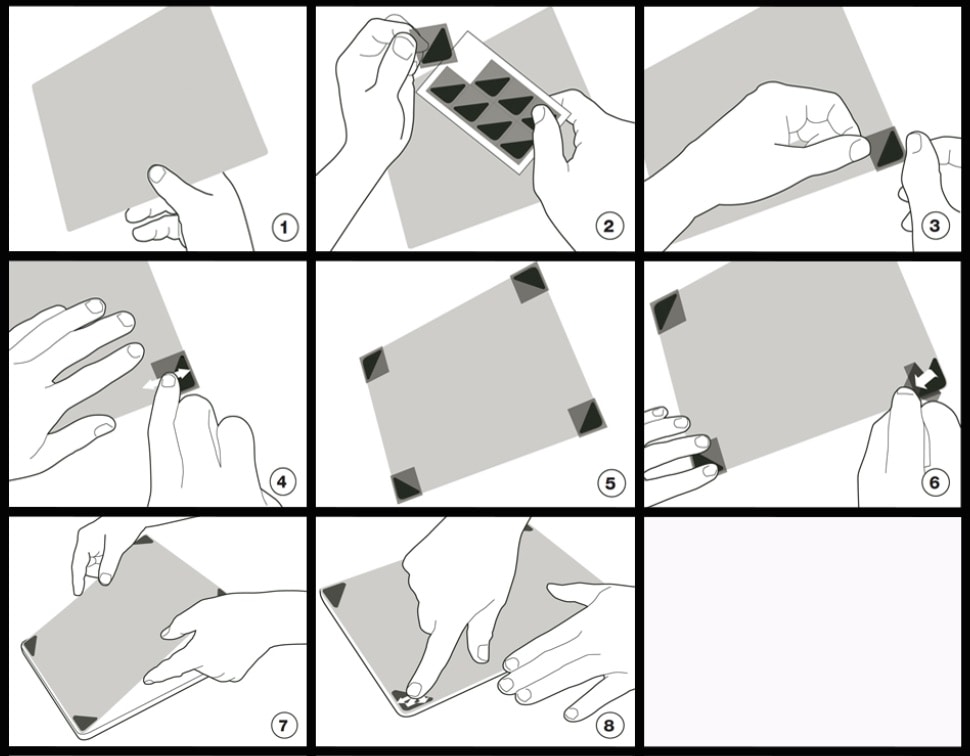
最佳化使用的小技巧
- 避免將有黏性的邊角貼片貼在對觸控敏感的區域。
- 為取得最清晰畫質,請將3M™ 螢幕防窺片光面朝外。
- 當處於環境光源較強的地方,請將防窺面霧面朝外,以改善眩光。
清潔方式簡單容易
3M™ 螢幕防窺與保護產品可以重覆清潔,而不影響畫面的清晰度和使用效果。
- 將螢幕防窺片或螢幕保護產品從裝置上取下。
- 使用無塵軟布沾一點水,擦去指紋、汙漬與灰塵。
- 確認螢幕防窺片或螢幕保護產品乾燥後即可重新安裝回螢幕。
